win11的cmd属性在哪里打开 win10的cmd打开方式
Win11的cmd属性在哪里打开?这是许多Win10用户最近关注的一个问题,在Win10中,要打开cmd命令提示符,通常可以通过按下Win+X组合键,然后选择命令提示符来实现。但是在Win11中,这个属性被调整到了一个新的位置,让许多用户感到困惑。所以让我们一起来探讨一下在Win11中打开cmd命令提示符的新方式吧!
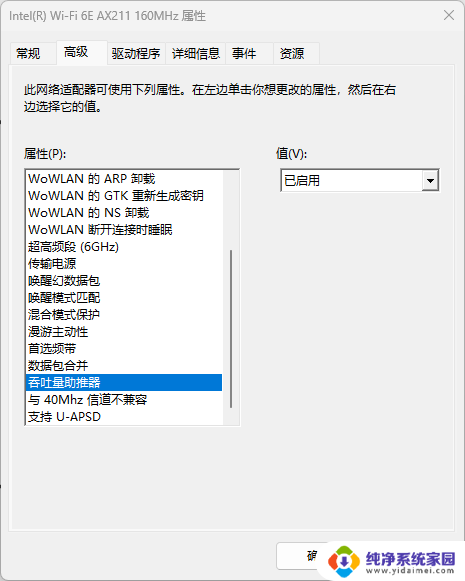
**一、通过开始菜单搜索**
1. **点击开始按钮**:首先,点击屏幕左下角的Windows开始按钮。
2. **输入cmd**:在开始的搜索框中输入“cmd”或“命令提示符”。
3. **选择命令提示符**:随着你的输入,搜索结果中会出现“命令提示符”或“cmd”的快捷方式。点击它即可打开命令提示符窗口。
**二、通过运行窗口**
1. **打开运行窗口**:你可以通过按下`Win + R`(Win键即Windows徽标键,位于键盘左下角Ctrl和Alt之间)快捷键来快速打开运行窗口。
2. **输入cmd**:在运行窗口的输入框中输入“cmd”,然后点击“确定”或按下回车键。
3. **打开命令提示符**:这样,命令提示符窗口就会随之打开。
**三、通过文件资源管理器**
1. **打开文件资源管理器**:你可以通过点击任务栏上的文件资源管理器图标,或者使用快捷键`Win + E`来打开它。
2. **导航到系统32文件夹**:在文件资源管理器的地址栏中输入“C:\Windows\System32”,然后按回车键。注意,这里假设你的Windows安装在C盘。
3. **找到cmd.exe**:在System32文件夹中,找到名为“cmd.exe”的文件。双击它即可打开命令提示符。不过,这种方法相对繁琐,通常不推荐新手使用。
以上就是win11的cmd属性在哪里打开的全部内容,有遇到相同问题的用户可参考本文中介绍的步骤来进行修复,希望能够对大家有所帮助。
win11的cmd属性在哪里打开 win10的cmd打开方式相关教程
- win11怎么打开cmd窗口 win11怎么在开始菜单找到cmd命令
- win11打印机服务器属性 打印机服务器属性在哪里可以查询
- win11我的电脑属性在哪里 Windows 11如何查看电脑属性详细信息
- win11怎么打开命令窗口 Win11如何打开cmd命令提示窗口
- win11双击变成打开属性 Win11 文件夹双击弹出属性问题解决方法
- win11系统属性怎么打开 win11系统电脑属性查询方法
- win11cmd标签怎么开启 win10的cmd在哪个文件夹
- win11系统属性在哪里 如何查看win11系统电脑属性
- win11怎么打开本地连接属性 win11如何打开本地连接设置
- win11运行老软件 Windows11如何通过CMD窗口打开XP模式软件
- win11如何关闭协议版本6 ( tcp/ipv6 ) IPv6如何关闭
- win11实时防护自动开启 Win11实时保护老是自动开启的处理方式
- win11如何设置网页为默认主页 电脑浏览器主页设置教程
- win11一个屏幕分四个屏幕怎么办 笔记本如何分屏设置
- win11删除本地账户登录密码 Windows11删除账户密码步骤
- win11任务栏上图标大小 win11任务栏图标大小调整方法